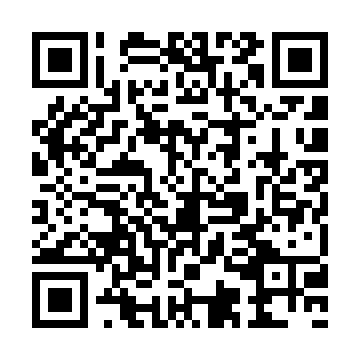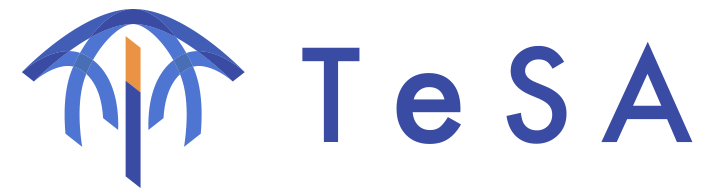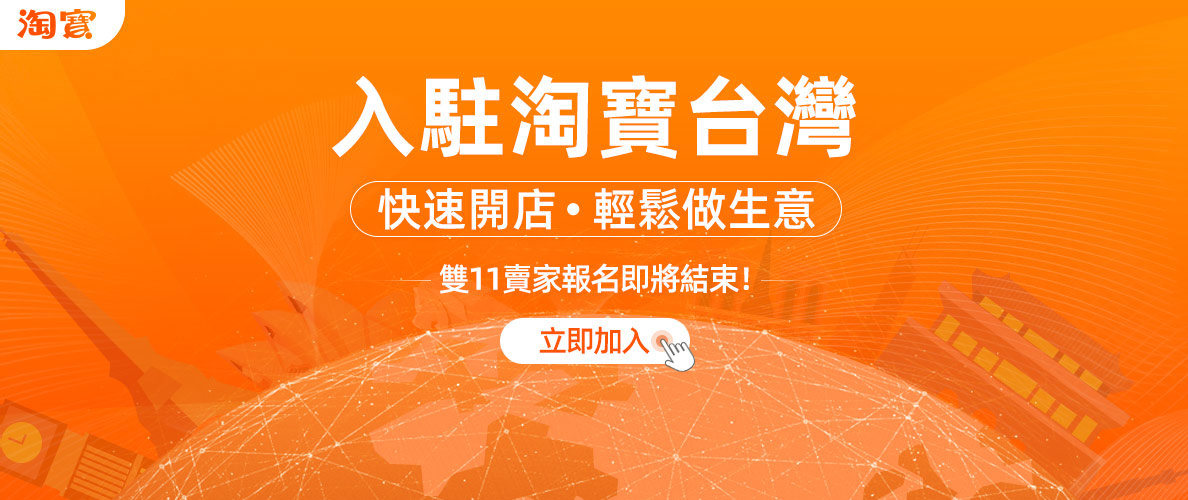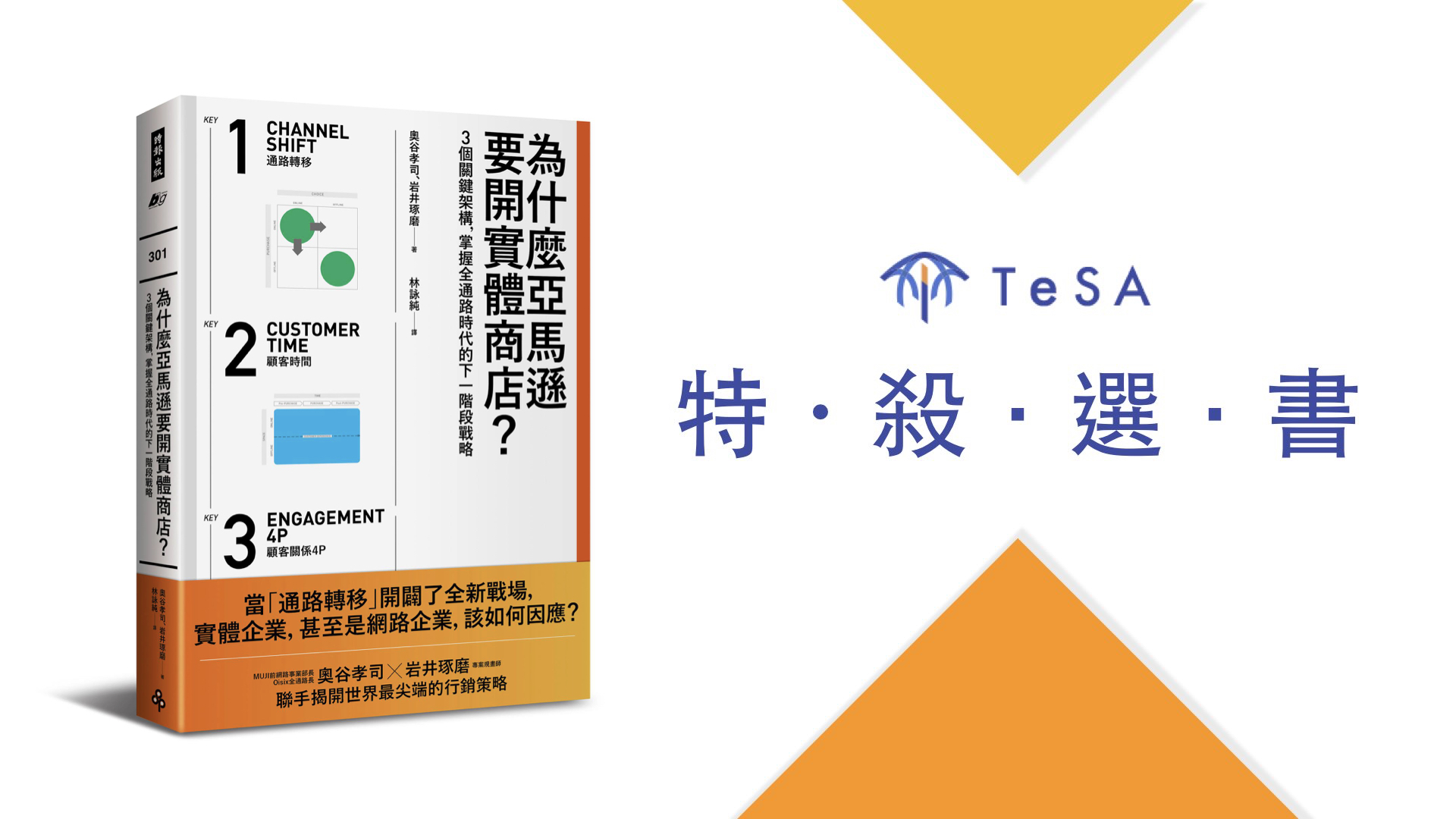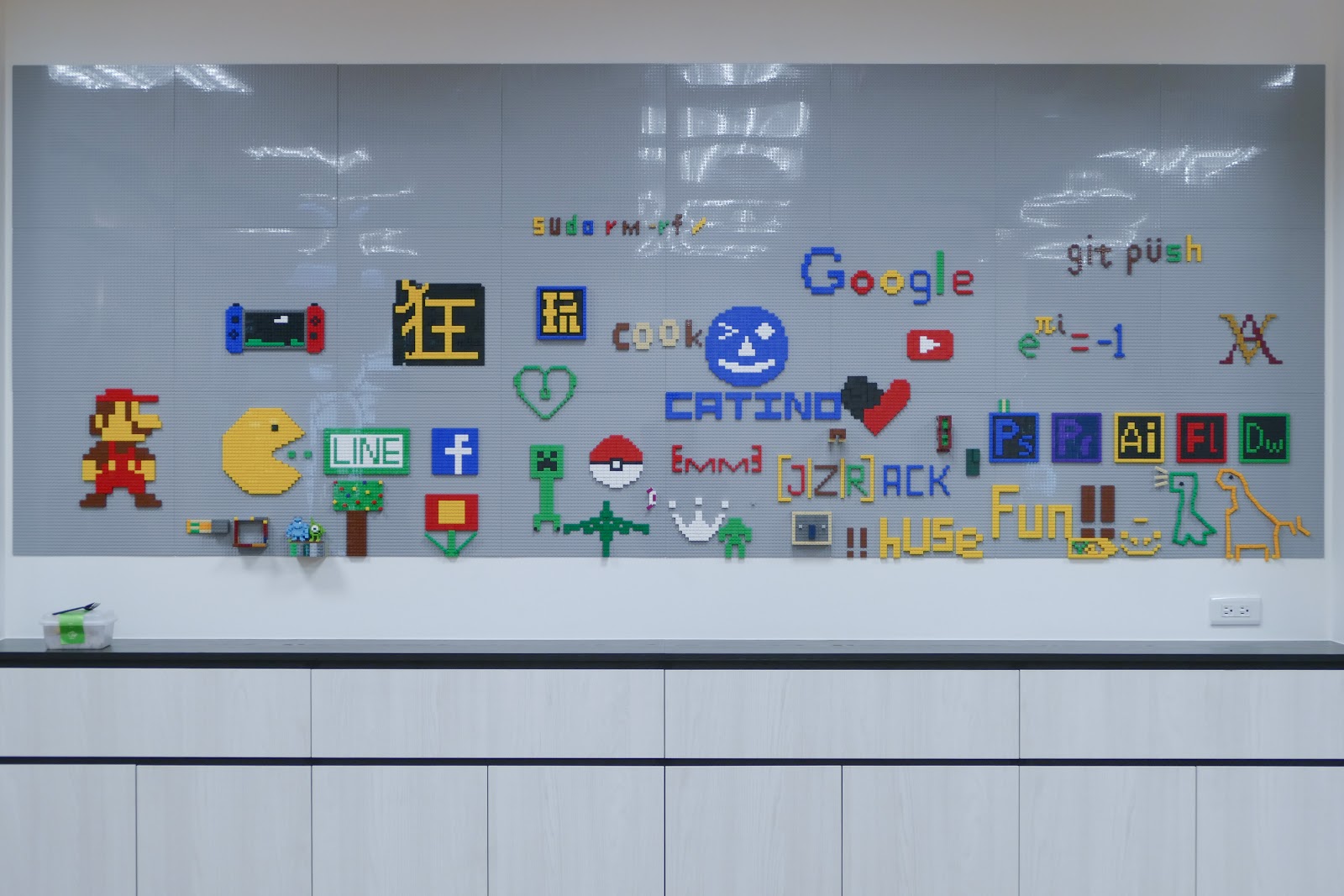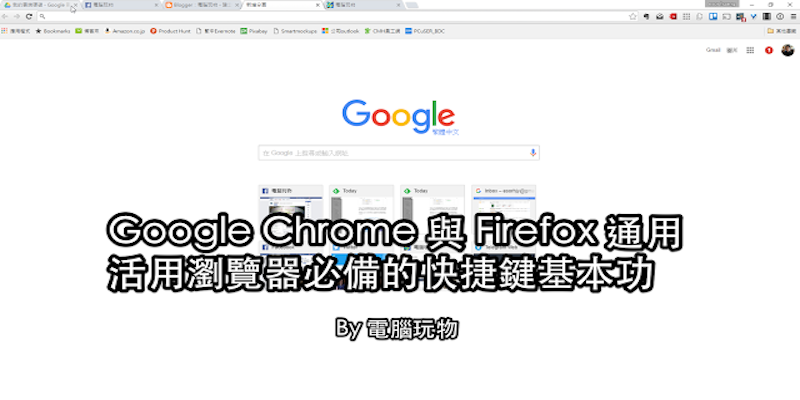
作者介紹:
感謝授權TeSA台灣電子商務創業聯誼會轉貼分享,特此鳴謝。
大家都很熟悉自己每天都使用的網頁瀏覽器,但仔細一想,或許我們還沒用更有效率的方式使用他們,熟練一些常常需要的快捷鍵,可以減少自己滑鼠移動的次數,更順暢的完成必須的動作。
例如切換瀏覽器裡的網頁分頁時,可以利用快捷鍵快速前後分頁切換,讓自己看完一頁文章後,快速跳到下一頁文章,或是回到前一個工作分頁,比起移動滑鼠去點選,能夠節省不少時間,加上這又是頻繁使用的動作,累積下來,效果顯著。
所以今天這篇文章我反思自己平常使用瀏覽器的習慣,想想看有哪些快捷鍵已經內化成不知不覺的習慣動作,然後把他們分享出來,並搭配適合的使用情境。或許有些你尚未練成自己的基本功,那麼趕快熟練他,總能加快不少上網動作。
這些快捷鍵在 Google Chrome 與 Firefox ,以及 Windows、 Mac 系統上皆通用。
1. 前後切換分頁:
[Ctrl]+[Tab]:切換到下一個分頁
[Ctrl]+[Shift]+[Tab]:切換到前一個分頁
我常常在瀏覽器中打開許多網頁,例如看一輪 Feedly 後可能開啟了不少想閱讀的網路文章,這時候就可以用[Ctrl]+[Tab]快捷鍵,一個一個分頁快速切換。
2. 直接跳到指定分頁:
[Ctrl(Command)]+1, 2, 3…9:跳到指定次序的分頁
(Command)代表在 Mac 上要把[Ctrl]替換成[Command]
工作時我習慣打開幾個固定的分頁,首先是整個專案進度的 Google 日曆,接著是工作平台用的 Google Drive ,這幾個工作用的分頁可能排列在分頁開頭,這時候我可以用[Ctrl]+數字編號,快速切換到指定位置的工作分頁,因為他們位置固定,所以熟練後可以很方便。
3. 打開新分頁:
[Ctrl(Command)]+[T]
在 Google Chrome 上有很多改造新分頁的套件(可參考:開始美好一天!我的10個 Google Chrome 最佳起步方法),這些套件可以讓新分頁成為我們的工作起點,所以打開新分頁也可能是一個常常用到的動作,這時候就可以利用快捷鍵開啟。
4. 打開前一個關閉的分頁:
[Ctrl(Command)]+[Shift]+[T]
有時候我會不小心關閉可能還會用到的分頁,或是關掉網頁後才想到有一個資料要再看一下,這時候利用這個快捷鍵就能重新打開上一個關閉的分頁,多點幾下就能打開前幾個關閉的分頁。
5. 關閉目前分頁:
[Ctrl(Command)]+[W]
而當真的要關閉某個分頁時,不一定要用滑鼠去找小小的關閉按鈕,直接點擊快捷鍵就能把目前分頁關掉。
6. 跳到網址列輸入:
[Ctrl(Command)]+[L]
這也是我每天大量使用的快捷鍵,因為在瀏覽器中我習慣到網址列輸入關鍵字,找出書籤、開啟 Google 搜尋、找回之前瀏覽過的歷史記錄,所以跳到網址列輸入這個動作對我來說就很重要。
[Ctrl(Command)]+[L]是一個在 Windows 與 Mac 上都通用的跳到瀏覽器網址列快捷鍵,如果是 Windows 用戶還可以使用[Alt]+[D]這組快捷鍵。
7. 將網址打開在新分頁:
[Alt]+[Enter]:在新的分頁開啟網址
(Command)+[Enter]在新的背景分頁開啟網址
承接上一個快捷鍵,既然我常常在網址列搜尋,那麼當找到書籤或網址要打開網頁時,還可以記住[Alt]+[Enter]這個快捷鍵,可以把網頁打開在新的分頁,而不會蓋掉目前的網頁。
8. 快速捲動網頁:
[Space]:往下捲動一個畫面
[Shift]+[Space]:往上捲動一個畫面
[Home]:跳到網頁頂端
[End]:跳到網頁底端
在瀏覽網頁時,有時候一直捲動滑鼠很累,這時候可以利用上面這組更輕鬆的快捷鍵,其時可以更加準確且快速的捲動網頁喔!
9. 在網頁頁面中尋找內容關鍵字
[Ctrl(Command) ]+[F]
另外在我要在網頁中查找資料時,我會習慣輸入這個快捷鍵,呼叫出網頁內搜尋列,輸入關鍵字來搜尋,就能快速跳到網頁中我需要的段落,比起自動慢慢捲動瀏覽要快得多。
10. 重新整理網頁
[Ctrl(Command) ]+[R]
最後,也別忘了當需要重新整理網頁查看新內容時,除了[F5]外,也可以使用[Ctrl(Command) ]+[R]這組快捷鍵來重新整理。
以上,就是我回想自己實際瀏覽工作時,內化成使用習慣的十組快捷鍵,分享給大家,雖然是基本功,但如果有些小動作你之前忽略了,那麼學會快捷鍵,長久下來可以節省不少時間喔!
原文網址戳:10組瀏覽器快捷鍵加速上網,你可能沒用過的基本功
再次感謝授權TeSA轉貼分享!
相關文章:
延伸閱讀:
★ 狂賀《TeSA電子商務的十二堂課》二週收到了 1123筆訂單 ★
感謝大家的支持,解開了最終兩大任務:
超狂:為了讓更多人學電商的初衷,電子版免費!免費!免費!
TeSA決定推出紙本書,不但內容再進化、排版再優化,且名列感謝所有購買電子書的朋友 !
★ 本文特色圖片來源:電腦玩物
★ 責任編輯:Yuju
歡迎加入TeSA的[email protected]帳號,共同關注電商、創業領域的最新資訊!